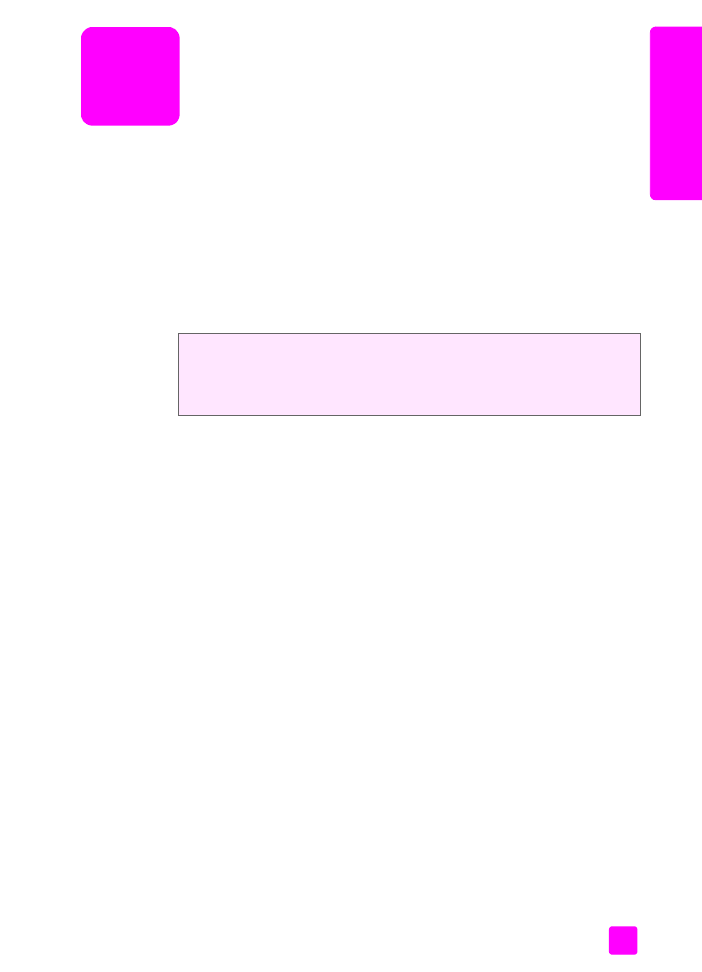
Pengguna Windows
1
Muatkan baki kertas dengan kertas yang sesuai.
Untuk mendapatkan informasi selengkapnya, baca
memuatkan kertas dan
memuatkan sumber asli
pada halaman 15.
2
Dari menu
File
aplikasi perangkat lunak Anda, pilih
Print [Cetak]
.
3
Pastikan bahwa Anda memilih HP Officejet.
Bila Anda perlu mengubah pengaturan, klik tombol yang membuka kotak
dialog
Properties [Properti] (tergantung dari perangkat lunak aplikasi
Anda, tombol ini mungkin disebut
Properties [Properti], Options [Opsi],
Printer Setup [Pemasangan Printer] atau
Printer), kemudian pilih opsi yang
sesuai untuk mencetak dokumen Anda dengan menggunakan fitur yang
tersedia pada tab Paper/Quality [Kertas/Mutu],
Finishing [Penyelesaian]
,
Effects [Efek]
,
Basics [Dasar]
dan
Color [Warna].
Catatan:
Bila mencetak foto, Anda harus memilih opsi untuk jenis kertas
dan perluasan foto. Baca
hp image zone help [bantuan zona citra hp]
yang
disertakan dengan komputer Anda untuk mendapatkan informasi
selengkapnya.
4
Klik
OK
untuk menutup kotak dialog
Properties [Properti]
.
Pengaturan yang Anda pilih hanya berlaku untuk pencetakan yang
sekarang dikerjakan. Untuk menetapkan pengaturan cetak pada semua
kerjaan mencetak, baca
mengatur opsi cetak
pada halaman 72.
5
Klik
OK
untuk mulai mencetak.
HP Officejet dapat melakukan pencetakan khusus seperti citra tanpa pembatas,
poster dan pencetakan pada film transparansi. Untuk mendapatkan informasi
selengkapnya mengenai pencetakan khusus, baca petunjuk pada layar
hp image zone help [bantuan zona citra hp] yang disertakan dengan
perangkat lunak Anda.
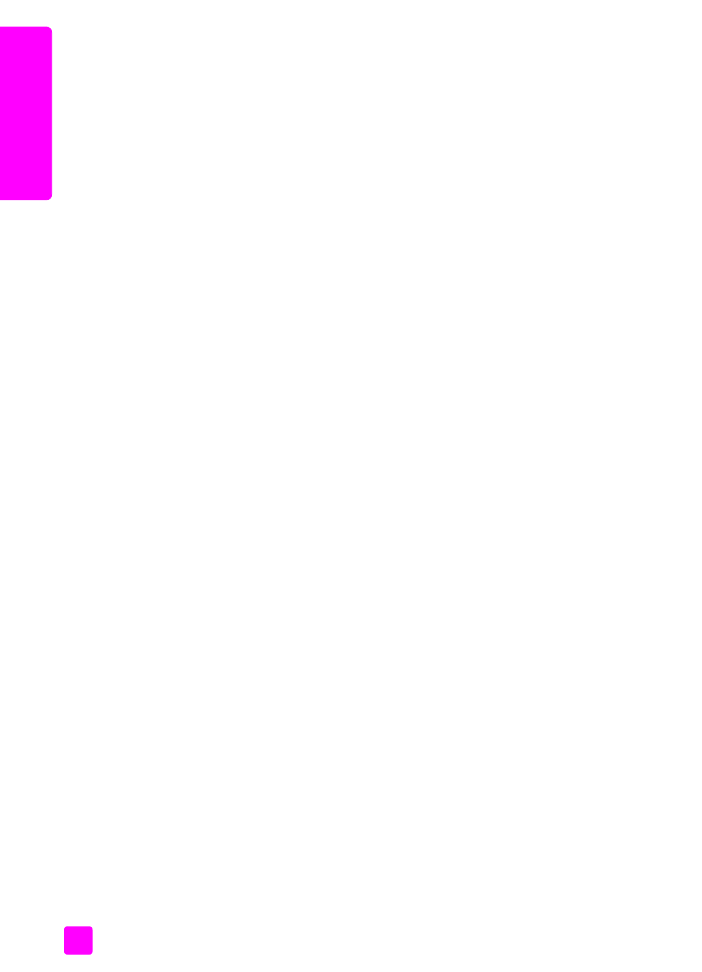
hp officejet 4200 series
chapter 6
72
me
nc
et
a
k